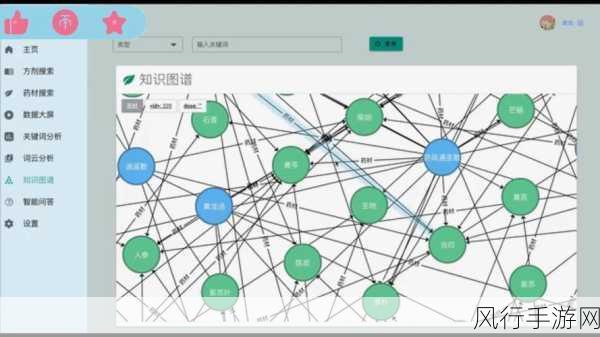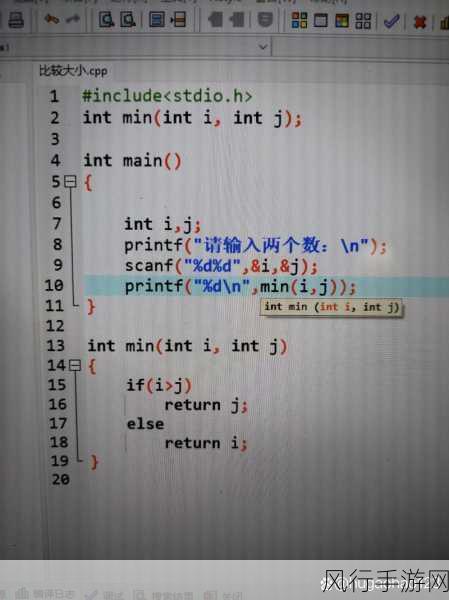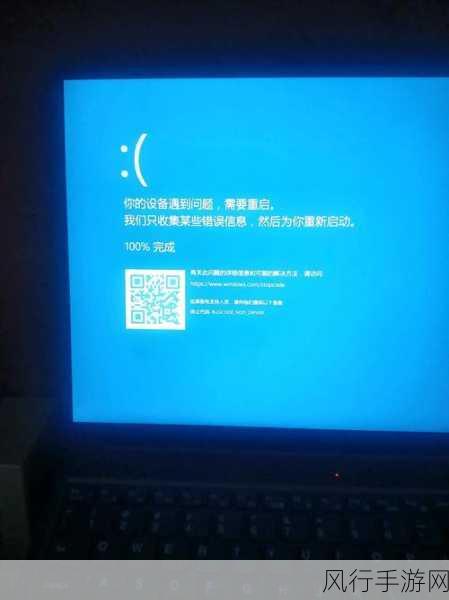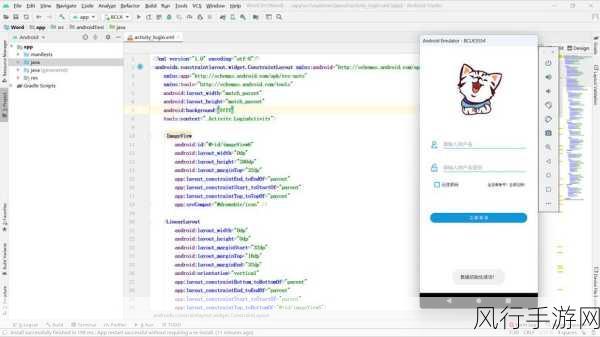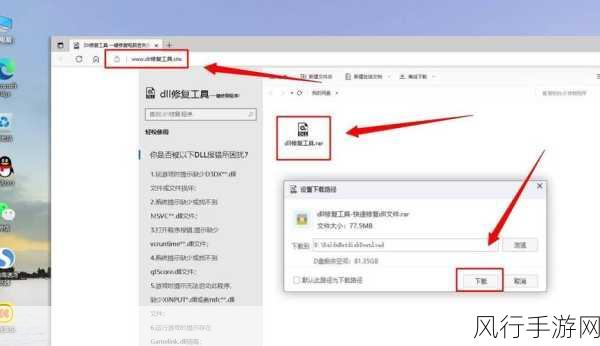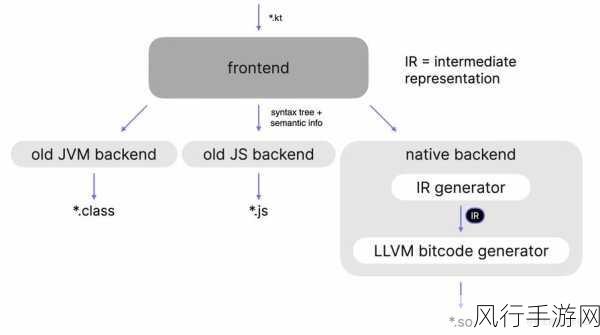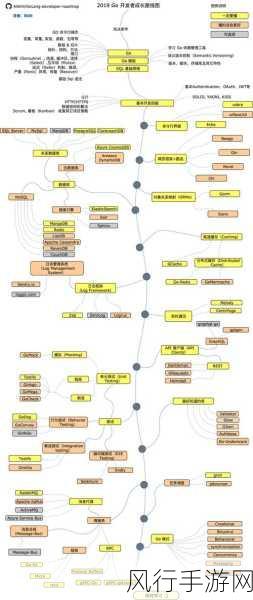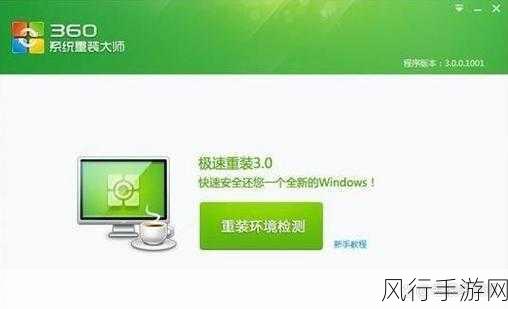电脑系统在使用一段时间后,可能会出现各种问题,或者用户想要体验最新的操作系统,这时候重装系统就成为了一个必要的选择,对于 Lenovo 台式电脑用户来说,重装 Win11 可能会让一些朋友感到困惑,但其实只要按照正确的步骤操作,就能顺利完成。
Lenovo 台式电脑重装 Win11 之前,我们需要做好一些准备工作,首先要备份重要的数据,因为重装系统会清空电脑硬盘上的所有数据,可以将数据备份到外部硬盘、U 盘或者云存储服务中,需要准备一个 Win11 的安装介质,可以是光盘或者制作好的 U 盘启动盘,确保您的电脑符合 Win11 的最低系统要求,包括处理器、内存、硬盘空间等。
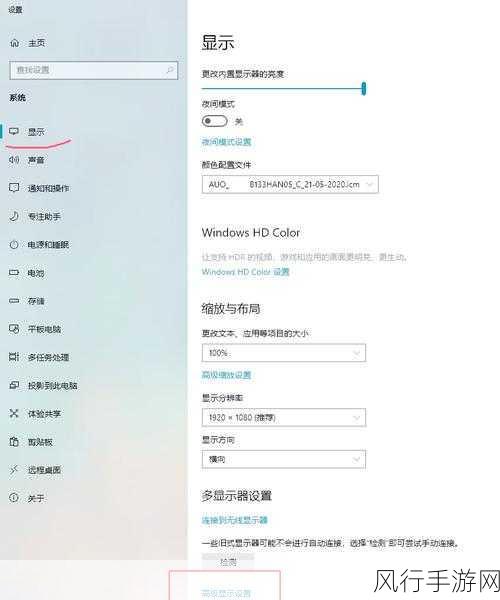
接下来就是正式的重装步骤,第一步,将制作好的安装介质插入电脑的 USB 接口或者光盘驱动器,然后重启电脑,在电脑启动过程中,按下相应的按键进入 BIOS 设置界面,通常是 Del 键、F2 键或者其他特定的按键,具体取决于您的电脑型号,在 BIOS 设置中,将启动顺序设置为首先从安装介质启动。
保存设置并退出 BIOS 后,电脑会自动从安装介质启动,进入 Win11 安装程序,按照安装向导的提示进行操作,选择语言、时区等基本设置,在安装类型中选择“自定义安装”,这将允许您对硬盘进行分区和格式化等操作。
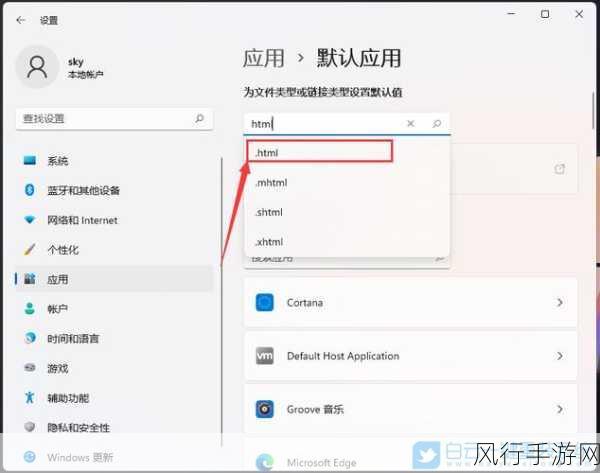
如果您的电脑硬盘上之前有系统分区,需要先删除这些分区,然后再创建新的分区来安装 Win11,选择要安装的分区后,安装程序会开始自动复制文件和安装系统,这个过程可能需要一些时间,请耐心等待。
安装完成后,电脑会自动重启,进入系统的初始化设置阶段,您需要设置用户名、密码、网络连接等信息,在这一过程中,系统可能会进行一些更新和配置,同样需要一些时间来完成。
当所有设置都完成后,您就成功地在 Lenovo 台式电脑上重装了 Win11 操作系统,可以开始尽情体验新系统带来的各种功能和优化。
需要注意的是,在重装系统过程中,如果遇到任何问题或者错误提示,不要慌张,可以通过搜索引擎查找相关的解决方案,或者咨询专业的技术人员,希望上述步骤和提示能够帮助您顺利完成 Lenovo 台式电脑的 Win11 重装,让您的电脑重新焕发生机,为您的工作和娱乐提供更高效、更稳定的支持。